ContaNet - Conciliación y Punteo Bancario desde Q43 y Otros Ficheros de Excel
Controle sus cuentas bancarias y mantenga la contabilidad de su empresa al día.
Descargue los movimientos de banco en formato Q43 o excel.
Configure una plantilla de los extractos bancarios en formato Excel fácilmente para traspasar los movimientos a Contanet rutinariamente, o simplemente, realizar punteos de los movimientos del banco a su contabilidad.
Esta opción se encuentra en Modulos > Conciliación o pulse en el botón Conciliación Bancaria 
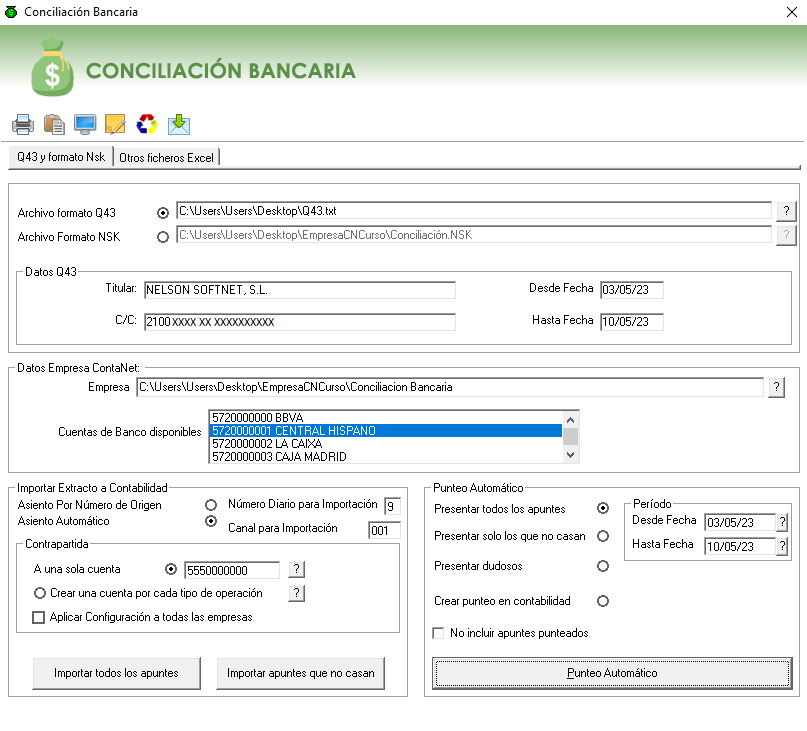
CÓMO FUNCIONA
Paso 1. Carga de archivo bancario
Este proceso lee y concilia los movimientos bancarios. Podrá hacer dos tipos de conciliación de Extractos Bancarios:
- Con formato Q43

Una vez descargado el fichero Q43, en la pestaña Q43 y formatos Nsk
1. En Archivo formato Q43 pulse en el boton 
Nota: El formato NSK está en desuso
2. En Datos Empresa Contanet se muestra el directorio de la empresa Activa. En Cuentas de Banco disponibles seleccione la cuenta contable que corresponde con el Banco, estas cuentas se leen del plan de Cuentas de Contanet
3. Eche un vistazo al fichero Q43 pulsando en Visualizar Extracto
- Otros ficheros Excel
Esta opción permite configurar y guardar plantillas de movimientos de Bancos que descargue habitualmente.
Una vez descargado el extracto de su banco, pulse en la pestaña Otros Ficheros Disponibles

1. En Ruta Fichero pulse en el boton 
2. En la zona de la derecha, en cada combo, indique la letra a la que pertenece cada columna:
- Fecha, indique la que corresponda
- Concepto, en caso de importar los movimientos al Diario de Contanet, esta será la Descripción del asiento contable
- Fecha valor, es una columna que los ficheros bancarios suelen llamar Fecha Valor, suele ser distinta a la columna Fecha
- Abono (D), Cargo (H), en algunos ficheros los importes pueden aparecer en la misma columna diferenciados por un signo negativo(-). En ese caso Contanet traduce el importe y lo coloca en la columna que corresponde
- Línea Inicio, debe indicar en que fila comienzan los movimientos (no la cabecera)
3. Pulse el botón Guardar 
4. Eche un vistazo a la información del banco pulsando en Visualizar Extracto
Paso 2. Conciliación o Punteo Automático
Podrá ver por pantalla los apuntes que coinciden en su contabilidad, los que no coinciden y crear un punteo (marca visual en el Diario) que resalte en contabilidad aquellos registros a los que hay que dar atención
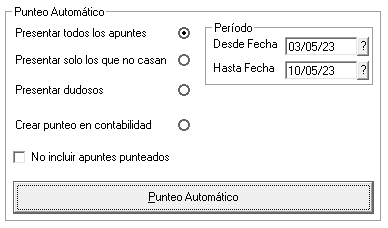
- Presentar todos los Apuntes
Al seleccionar esta opción, pulse en el boton Punteo Automático.
En la zona de la izquierda se detallan los movimientos bancarios y a la derecha los de contabilidad. Donde existe una coincidencia se mostrará a la derecha el apunte que corresponde
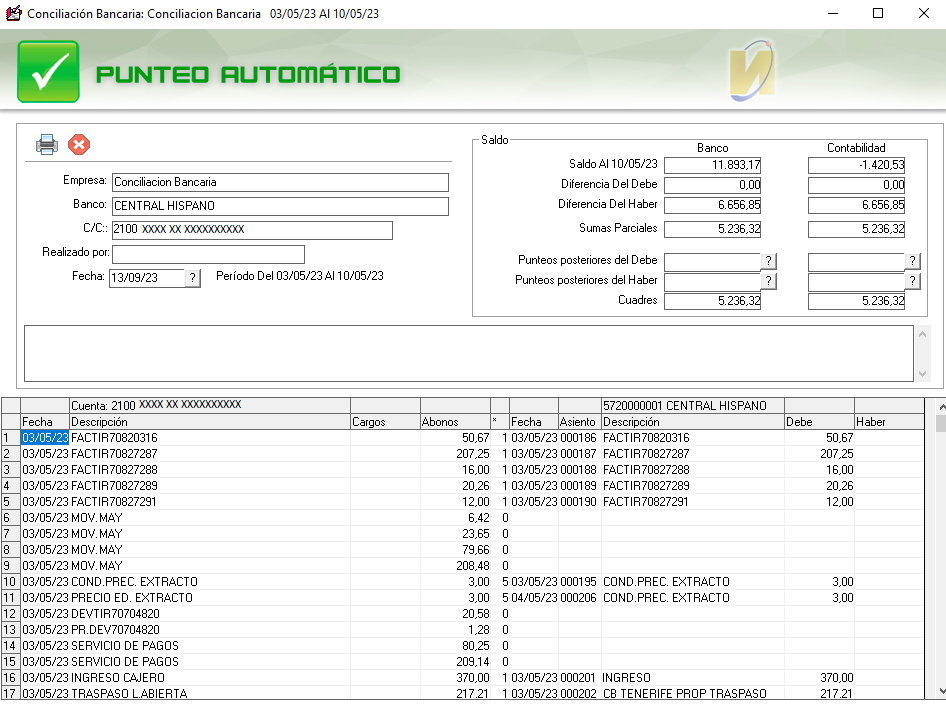
- Presentar solo los que no casan
A través de esta opción, se muestra una vista de todos los movimientos bancarios que no coinciden con la contabilidad.También aparecerán los movimientos que estan en contabilidad y no casan con el Banco.
- Presentar dudosos
Comprueba y muestra un informe indicando en la lectura de información de la contabilidad de la empresa y de fichero del banco incongruencias:
1. Asientos que se encuentran en contabilidad con fecha superior al registro que aparece en el fichero del banco
2. Apuntes contables con importes repetidos. Ejemplo: en contabilidad tenemos 3 importes de 50 € pero en el fichero del banco solo nos aparecen 2
3. Registros en el fichero de banco con fecha superior a la fecha que muestra el asiento en el diario.
4. Importes en el banco que coinciden con un sólo importe en el diario contable.
Nota: Este informe aparecerá una vez realizado el Punteo Automático.
- Crear punteo en contabilidad
Acción que busca coincidencias entre el banco y la contabilidad, realizando una marca visible en la columna punteo del Diario de apuntes. Para ello:
1. Seleccione Crear punteo en contabilidad y pulse el boton Punteo Automático.
Nota: si existen en el diario de apuntes registros que han sido punteados en el período y en la cuenta seleccionada, marque la opción No incluir apuntes punteados y seleccione el codigo del punteo.
2. En esta ventana seleccione el punteo que utilizará.
3. Cuando el proceso termina aparece la ventana del Punteo Automático mostrando el listado de movimientos que no se conciliaron.
Ejemplo del proceso descrito
Cabecera. Otras opciones
Imprimir, envía a la impresora los movimientos bancarios del Excel
Pegar portapapeles, copia al portapapeles los movimientos bancarios del Excel
Visualizar Extracto, presenta por pantalla los movimientos
Las opciones Editar, Unificar dos archivos Q43 y Convertir Archivo Formato NSK, no están disponibles para los ficheros Excel
Opción disponible en las Versiones Plata y ORO de Contanet para mas información pulse aquí
Programa: ContaNet
Referencia: conciliar-banco-saldos-punteo-importar-excel-conciliacion
Fecha de modificación: 15/09/2023











